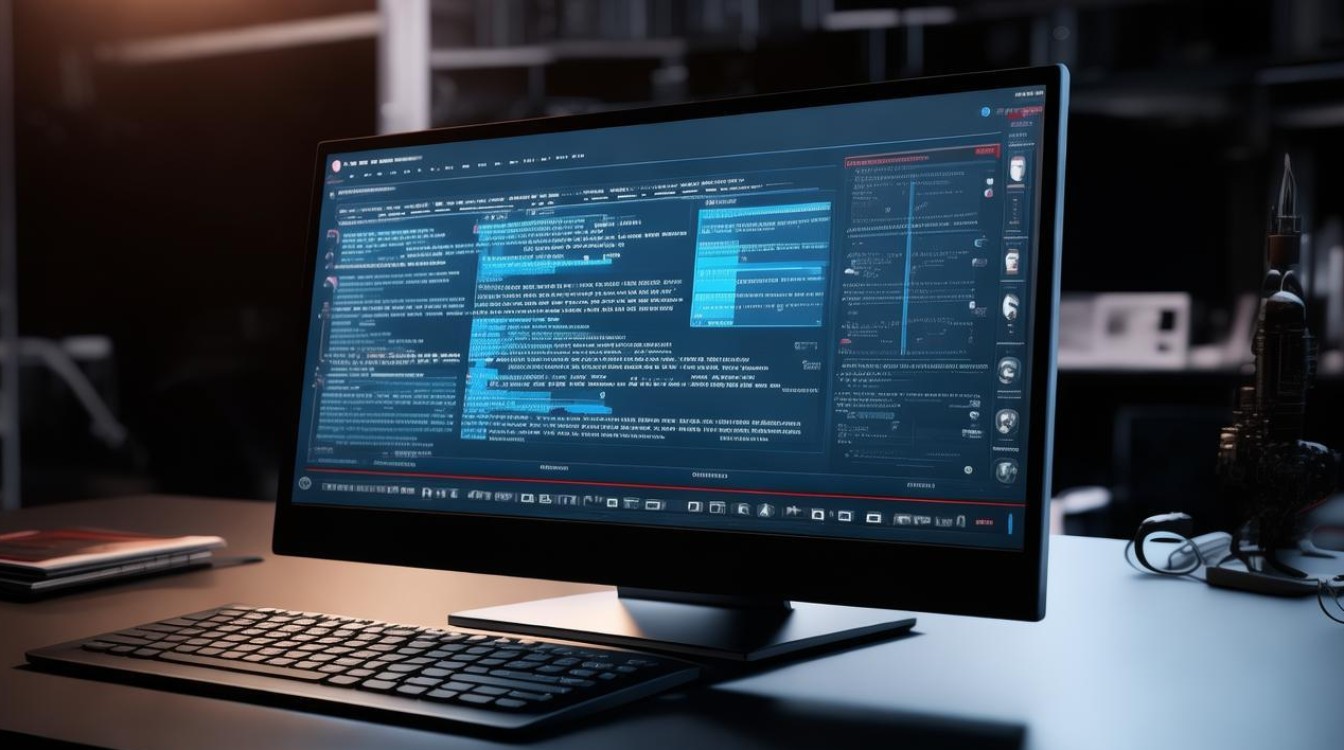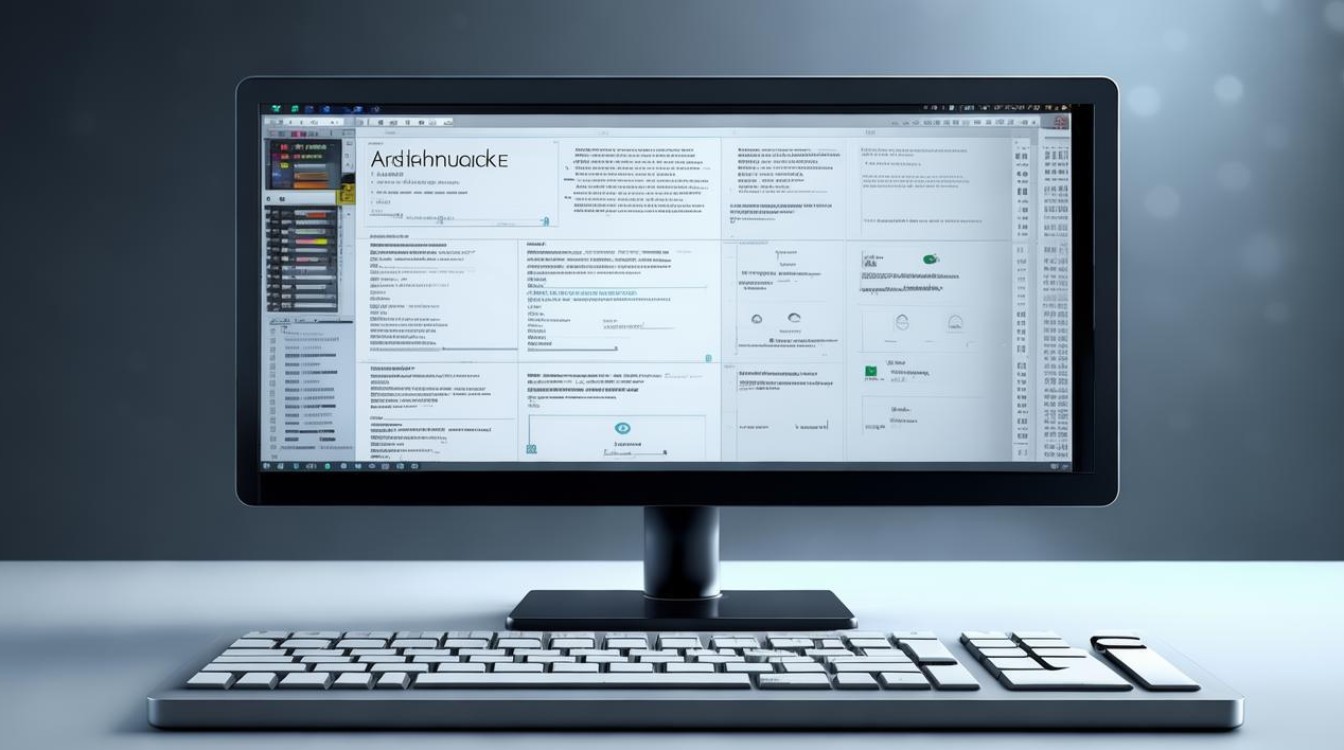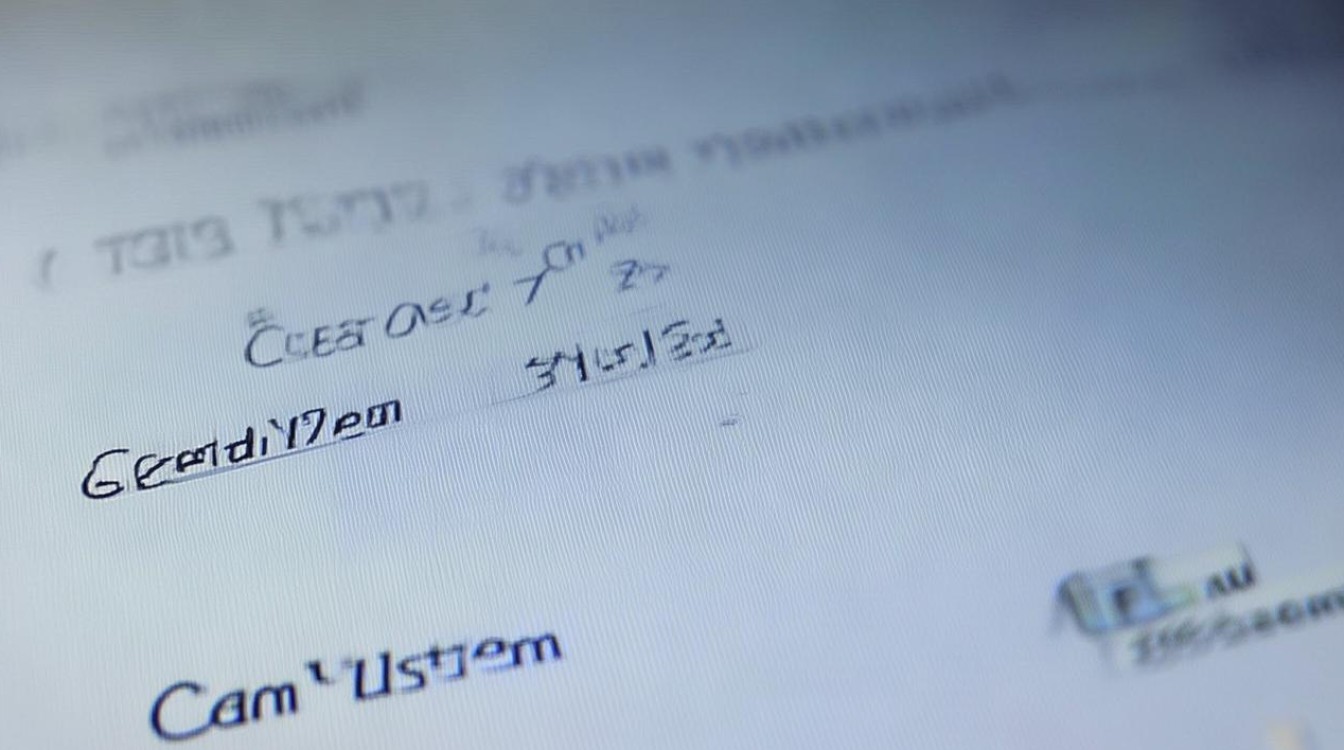如何隐藏电脑硬盘
shiwaishuzidu 2025年4月9日 04:05:17 硬盘 46
可通过磁盘管理隐藏分区,或用第三方软件如DiskGenius等设置隐藏。

如何隐藏电脑硬盘
在日常生活和工作中,有时我们可能需要隐藏电脑硬盘,以保护个人隐私或防止他人未经授权访问重要数据,以下将详细介绍在不同操作系统下隐藏电脑硬盘的方法:

Windows系统
- 使用磁盘管理工具隐藏:按下Win+X键,选择“磁盘管理”,在磁盘管理中,右键点击要隐藏的硬盘分区,选择“更改驱动器号和路径”,再点击“删除”按钮来移除驱动器号,这样该分区就不会在“此电脑”中显示,若要重新显示,可再次进入磁盘管理,为该分区分配新的驱动器号。
- 通过组策略编辑器隐藏:按Win+R键,输入“gpedit.msc”并回车,打开组策略编辑器,依次展开“用户配置”->“管理模板”->“Windows组件”->“Windows资源管理器”,在右侧找到“隐藏‘我的电脑’中的这些指定的驱动器”,双击打开配置页面,点击“已启用”,在“选项”中选择要隐藏的硬盘分区,然后点击“应用”和“确定”,若要取消隐藏,只需将该策略设置为“未配置”即可。
- 利用注册表隐藏:按Win+R键,输入“regedit”并回车,打开注册表编辑器,定位到“HKEY_CURRENT_USER\Software\Microsoft\Windows\CurrentVersion\Policies\Explorer”,若没有“Explorer”项则需新建,在右侧空白处新建一个DWORD(32位)值,命名为“NoDrives”,将其数值数据设置为要隐藏的驱动器对应值(隐藏C盘设置为4,隐藏D盘设置为8等,多个驱动器则数值相加),设置完成后,重启电脑使设置生效,若要恢复显示,只需删除“NoDrives”值或将其数值改为0。
Mac系统
- 使用终端命令隐藏:打开“终端”应用程序,输入“sudo chflags hidden /Volumes/[硬盘名称]”(将“[硬盘名称]”替换为实际要隐藏的硬盘名称),然后输入管理员密码并回车,执行完命令后,该硬盘将在桌面上消失,若要取消隐藏,再次打开终端,输入“sudo chflags nohidden /Volumes/[硬盘名称]”,然后输入密码回车即可。
- 通过访达偏好设置隐藏:打开“访达”,点击左侧的“边栏”选项,在弹出的窗口中取消勾选“在桌面上显示”和“在边栏中显示”选项,然后点击“确定”,这样,插入的外部硬盘将不会在桌面上和边栏中显示,若要显示,只需再次勾选相应选项即可。
Linux系统
- 修改fstab文件隐藏:以root用户登录系统,打开终端,输入“sudo nano /etc/fstab”命令编辑fstab文件,在文件中找到要隐藏的硬盘分区对应的行,在该行末尾添加“noauto”参数,保存并退出编辑器,执行“sudo mount -a”命令重新挂载所有文件系统,此时指定的硬盘分区将不会自动挂载,若要取消隐藏,只需将fstab文件中对应行的“noauto”参数删除,然后再次执行“sudo mount -a”命令即可。
- 使用udev规则隐藏:创建一个新的udev规则文件,/etc/udev/rules.d/99-hide-disk.rules”,添加类似“KERNEL==”sd[x]”, ENV{UDISKS_IGNORE}="1”的规则(将“sd[x]”替换为要隐藏的硬盘设备名),保存文件并退出,执行“udevadm control --reload-rules”和“udevadm trigger”命令使规则生效,这样指定硬盘将被udev忽略,从而达到隐藏的目的,若要恢复显示,只需删除或注释掉相应的udev规则即可。
相关问答FAQs
- 问题1:隐藏硬盘后,是否会影响系统中已安装软件对该硬盘数据的访问? 答:一般情况下,如果软件在隐藏硬盘之前已经正常访问该硬盘上的数据,并且其运行不需要依赖特定的驱动器号或路径显示,那么隐藏硬盘通常不会影响软件对数据的访问,但如果软件在运行时需要动态查找或依赖于特定的驱动器路径来访问数据,可能会受到影响,一些备份软件如果在隐藏硬盘后按照原来的路径去查找源数据进行备份,可能会因为找不到路径而报错。
- 问题2:隐藏硬盘的操作是否有风险,会不会导致数据丢失或系统不稳定? 答:正确按照上述方法操作,通常不会导致数据丢失或系统不稳定,但如果在操作过程中出现误操作,例如错误地修改了重要的系统文件或磁盘配置信息,可能会引发一些问题,在进行隐藏硬盘操作前,建议先备份重要数据,并仔细确认每一步操作的准确性,对于不熟悉的操作,最好先在非关键环境或虚拟机中进行测试,确保操作的安全性和可靠性。